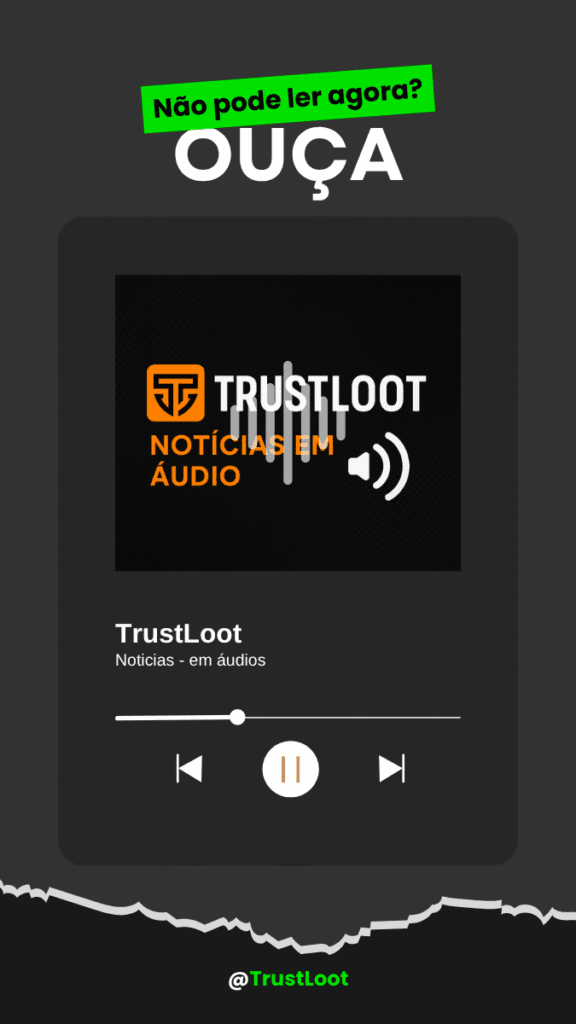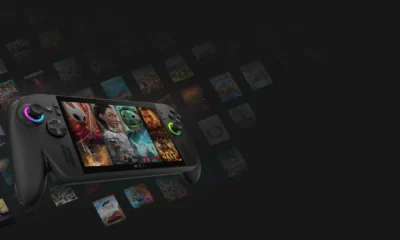Periféricos
SSD ou HD: o que vale mais a pena em 2025?
No mundo digital acelerado de 2025, o desempenho do seu computador é mais crucial do que nunca. Seja para trabalho, estudo ou lazer, a velocidade com que seu sistema inicia, os programas abrem e os arquivos são transferidos impacta diretamente sua produtividade e sua experiência. E no coração dessa velocidade está a tecnologia de armazenamento. #SSD ou HD
Por anos, o HD (Hard Drive) dominou o mercado, sendo a escolha padrão para guardar nossos dados. No entanto, o advento do SSD (Solid State Drive) revolucionou a forma como pensamos sobre armazenamento, prometendo velocidades muito superiores e maior durabilidade.
Mas com o avanço constante da tecnologia e a evolução dos preços, a pergunta que muitos se fazem é: qual dessas tecnologias vale mais a pena em 2025? Ainda compensa investir em um HD com sua capacidade massiva e preço mais baixo, ou o SSD se tornou a escolha inquestionável para todos os cenários de uso?
Neste artigo, vamos desvendar as diferenças entre SSD e HD, analisando suas vantagens e desvantagens. Nosso objetivo é fornecer todas as informações que você precisa para tomar a melhor decisão e garantir que seu computador esteja equipado com o armazenamento ideal para as demandas de hoje e do futuro próximo.
Entendendo o HD (Hard Drive)
Para entender a fundo a dinâmica entre SSD e HD, é fundamental conhecer as bases de cada tecnologia, começando pelo tradicional HD (Hard Drive). O HD, ou disco rígido, tem sido o pilar do armazenamento de computadores por décadas. Ele funciona com base em princípios mecânicos: imagine uma agulha de toca-discos lendo informações em um vinil, mas em uma escala digital e incrivelmente rápida.
Internamente, um HD possui um ou mais discos magnéticos giratórios (os chamados “pratos”) que giram a milhares de rotações por minuto (RPM), geralmente 5400 ou 7200 RPM em modelos de consumo. Sobre esses pratos, braços móveis com cabeças de leitura e gravação se movem rapidamente para acessar e registrar os dados. É a combinação do movimento giratório dos pratos e o movimento linear das cabeças que permite ao HD localizar e processar as informações.
Essa engenharia mecânica traz consigo um conjunto claro de vantagens e desvantagens, especialmente quando olhamos para 2025:
Vantagens do HD:
- Custo por Gigabyte Mais Baixo: Esta é, sem dúvida, a maior vantagem do HD. Você consegue muito mais espaço de armazenamento por um custo significativamente menor em comparação com os SSDs. Isso os torna ideais para quem precisa de terabytes de dados sem gastar muito.
- Capacidades de Armazenamento Maiores: É comum encontrar HDs de 4TB, 8TB ou até mais, algo que ainda é bem mais caro (ou raro) em SSDs para o usuário final.
- Durabilidade Comprovada (em termos de retenção de dados): Apesar de serem suscetíveis a danos físicos, os HDs são bastante confiáveis para reter dados a longo prazo, desde que sejam manuseados corretamente e não sofram impactos.
Desvantagens do HD:
- Velocidade Lenta: A principal desvantagem é a velocidade. O processo mecânico de movimentação de pratos e cabeças é inerentemente mais lento do que o acesso eletrônico. Isso se traduz em tempos de boot mais longos, programas que demoram para abrir e transferências de arquivos que parecem arrastar.
- Suscetibilidade a Danos Físicos: Por possuírem partes móveis, os HDs são vulneráveis a quedas e impactos. Um tombo acidental de um notebook com HD pode significar a perda irreparável de dados.
- Geração de Calor e Ruído: O giro dos pratos e o movimento das cabeças geram calor e um ruído característico (aqueles cliques e chiados), algo que muitos usuários de notebooks e desktops buscam evitar.
- Maior Consumo de Energia: Comparado aos SSDs, os HDs consomem mais energia, o que pode impactar a vida útil da bateria de notebooks.
Quando o HD Ainda é a Melhor Opção em 2025:
Mesmo com o avanço dos SSDs, os HDs não estão extintos e ainda têm um papel importante. Eles são a escolha mais inteligente para:
- Armazenamento de Arquivos Grandes e Acessados com Pouca Frequência: Pense em sua biblioteca de filmes, fotos antigas, backups completos do sistema ou arquivos de projetos já finalizados. Nesses casos, a velocidade não é a prioridade, mas sim o volume de armazenamento a um custo acessível.
- Servidores de Mídia ou NAS (Network Attached Storage): Para quem constrói sistemas para armazenar e compartilhar grandes volumes de dados na rede doméstica, os HDs continuam sendo a solução mais econômica e eficiente em termos de capacidade.
Em suma, o HD continua sendo um “cavalo de batalha” para armazenamento massivo e econômico, mas sua lentidão e vulnerabilidade o tornam uma opção secundária para o sistema operacional e programas que exigem agilidade.
Entendendo o SSD (Solid State Drive)

Se o HD é o avô mecânico do armazenamento, o SSD (Solid State Drive) é o seu neto digital e ultrarrápido. A principal diferença, e a mais revolucionária, é que o SSD não possui nenhuma parte móvel. Em vez de discos giratórios e cabeças de leitura/gravação, ele utiliza memória flash para armazenar dados, de forma semelhante a um pendrive gigante ou um cartão de memória, mas com uma tecnologia muito mais avançada e eficiente.
Essa ausência de componentes mecânicos transforma completamente a experiência de uso, trazendo uma série de benefícios marcantes:
Vantagens do SSD:
- Velocidade de Leitura/Gravação Extremamente Rápida: Esta é a “estrela do show” do SSD. A capacidade de acessar dados eletronicamente resulta em velocidades que são ordens de magnitude maiores que as dos HDs. Isso significa que o boot do sistema operacional leva segundos, programas abrem quase instantaneamente e transferências de arquivos grandes são concluídas em uma fração do tempo. Para jogadores, o carregamento de fases e texturas é drasticamente reduzido.
- Maior Resistência a Impactos e Quedas: Sem partes móveis, o SSD é inerentemente mais robusto. Uma queda de um notebook com SSD tem muito menos probabilidade de causar danos aos dados do que com um HD. Isso é crucial para dispositivos portáteis.
- Menor Consumo de Energia: Os SSDs são mais eficientes energeticamente, o que se traduz em maior vida útil da bateria para notebooks e menor gasto de energia para desktops.
- Sem Ruído e Menor Geração de Calor: A operação silenciosa é um grande benefício. Você não ouvirá nenhum clique ou zumbido, e a menor geração de calor contribui para um sistema mais frio e estável.
- Tamanhos Mais Compactos: Os SSDs podem ser muito menores que os HDs tradicionais, permitindo designs de notebooks mais finos e leves, e facilitando a organização interna de desktops. Existem até formatos como o M.2, que se assemelham a um pente de memória RAM.
Desvantagens do SSD:
- Custo por Gigabyte Mais Elevado: Embora os preços dos SSDs venham caindo drasticamente nos últimos anos, eles ainda são mais caros por gigabyte do que os HDs. Isso significa que para ter grandes volumes de armazenamento (vários terabytes) em SSD, o investimento é consideravelmente maior.
- Capacidades de Armazenamento Geralmente Menores: Embora existam SSDs de alta capacidade, eles são mais caros. É comum encontrar HDs de 8TB por um preço equivalente a um SSD de 1TB ou 2TB.
- Vida Útil Limitada em Termos de Ciclos de Gravação: As células de memória flash têm um número finito de vezes que podem ser gravadas e regravadas. No entanto, para o usuário comum, essa limitação é amplamente teórica. Os SSDs modernos possuem tecnologias que distribuem a escrita de dados para prolongar sua vida útil (wear leveling), e a maioria dos usuários substituirá seu computador muito antes do SSD atingir seu limite de escrita.
Quando o SSD é Essencial em 2025:
Considerando as tendências de hardware e software para 2025, o SSD não é apenas uma melhoria, é quase um requisito para:
- Sistema Operacional e Programas: Ter o Windows, macOS ou Linux em um SSD transforma completamente a experiência, do boot à abertura de qualquer aplicativo.
- Jogos: Jogos modernos exigem leitura rápida de grandes volumes de dados para carregar fases, texturas e mundos abertos. Um SSD minimiza telas de carregamento e melhora a fluidez.
- Notebooks: A combinação de velocidade, resistência a impactos, baixo consumo de energia e tamanho compacto faz do SSD a escolha óbvia para notebooks.
- Profissionais: Editores de vídeo, designers gráficos, programadores e qualquer pessoa que lide com grandes arquivos e exija agilidade na abertura e salvamento de projetos se beneficiarão imensamente de um SSD.
Em 2025, o SSD se consolidou como a escolha de alto desempenho e durabilidade para a maioria das tarefas diárias e exigentes, superando o HD em quase todos os aspectos que impactam diretamente a velocidade e a responsividade do sistema.
Comparativo Direto: SSD vs. HD em 2025
Compreendemos as bases do HD e do SSD individualmente. Agora, para decidir o que realmente vale a pena em 2025, vamos colocá-los lado a lado em um comparativo direto, analisando os critérios mais importantes para o usuário final. É importante notar que, em 2025, a lacuna de preço entre SSDs e HDs diminuiu consideravelmente, especialmente para capacidades de até 1TB ou 2TB, tornando a escolha ainda mais relevante.
Vamos à nossa tabela comparativa detalhada:
| Característica | HD (Hard Drive) | SSD (Solid State Drive) |
| Velocidade | Lenta (50-150 MB/s de leitura/gravação) | Extremamente rápida (300-7500 MB/s de leitura/gravação) |
| Preço/GB | Muito baixo | Mais elevado, mas em constante queda |
| Capacidade | Muito alta (até 20TB ou mais para consumo) | Alta (até 8TB ou mais, mas mais caros) |
| Durabilidade | Vulnerável a impactos (peças móveis) | Altamente resistente a impactos (sem peças móveis) |
| Consumo de Energia | Maior | Menor |
| Ruído | Sim (cliques, zumbidos) | Não (operação silenciosa) |
| Geração de Calor | Moderada a alta | Baixa |
| Tamanho | Geralmente 2.5″ ou 3.5″ | 2.5″, mSATA, M.2 (NVMe – muito compacto) |
| Tempo de Boot OS | Minutos | Segundos |
| Custo de Notebook | Mais baratos (geralmente modelos de entrada) | Mais caros (modelos de médio a alto desempenho) |
Exportar para as Planilhas
Análise das Tendências de Mercado em 2025:
- Queda de Preço dos SSDs: A boa notícia para 2025 é que os preços dos SSDs continuaram a cair, tornando-os muito mais acessíveis. O que antes era um luxo, hoje é uma opção viável para a maioria dos orçamentos, especialmente para capacidades entre 256GB e 1TB.
- Popularização dos SSDs NVMe: Em 2025, os SSDs NVMe (Non-Volatile Memory Express) se tornaram o padrão ouro para desempenho. Conectados diretamente à placa-mãe via slots PCIe (o que os torna muito menores, como um “chip” ou “pente de memória”), eles oferecem velocidades que são várias vezes superiores aos SSDs SATA tradicionais e infinitamente mais rápidas que os HDs. A compatibilidade com NVMe é quase universal em placas-mãe e notebooks modernos, consolidando sua presença.
- HDs como “Armazenamento Frio”: Os HDs não desapareceram, mas seu papel se consolidou como “armazenamento frio” – ideal para backups, arquivos de mídia grandes, bibliotecas de documentos pouco acessadas ou em sistemas de armazenamento em rede (NAS). Eles ainda dominam no quesito custo por gigabyte para volumes massivos de dados.
Em resumo, o confronto direto em 2025 revela que, para a velocidade e a experiência geral do usuário, o SSD é o claro vencedor. No entanto, para grandes volumes de armazenamento a um custo baixo, o HD ainda detém sua coroa. O segredo, como veremos na próxima seção, muitas vezes reside em como combinar as duas tecnologias de forma inteligente.
O que Vale Mais a Pena em 2025? Cenários de Uso

Afinal, qual a decisão a ser tomada? Em 2025, a resposta para “o que vale mais a pena?” não é um simples “SSD” ou “HD”. A verdade é que a escolha ideal depende, e muito, do seu perfil de uso e das suas prioridades. Com a queda contínua dos preços dos SSDs e a consolidação dos HDs para armazenamento em massa, a melhor estratégia, em muitos casos, é uma combinação inteligente.
Vamos explorar os cenários mais comuns:
Para o Usuário Comum (Navegação, E-mail, Pacote Office):
- Recomendação: Um SSD de menor capacidade (250GB – 500GB) para o sistema operacional e os programas mais usados, combinado com um HD (1TB ou mais) para guardar fotos, vídeos e documentos que não exigem acesso instantâneo.
- Por que: Você terá a velocidade que precisa para ligar o computador rapidamente e usar seus aplicativos do dia a dia sem lentidão, enquanto ainda desfruta do custo-benefício do HD para seus arquivos pessoais.
Para Gamers:
- Recomendação: Um SSD (preferencialmente NVMe, de 500GB a 1TB ou mais) para o sistema operacional e os jogos que você joga com mais frequência, onde o tempo de carregamento é crucial. Um HD adicional (2TB ou mais) pode ser usado para armazenar a vasta biblioteca de jogos que você não joga ativamente, além de mídias e outros arquivos grandes.
- Por que: Jogos modernos são intensivos em leitura de dados. Um SSD reduz drasticamente os tempos de carregamento de fases, texturas e mundos abertos, proporcionando uma experiência de jogo muito mais fluida e imersiva.
Para Profissionais (Edição de Vídeo, Design Gráfico, Programação):
- Recomendação: Um SSD de alta capacidade (1TB ou mais, de preferência NVMe) para o sistema operacional, todos os programas profissionais e os projetos ativos. Para arquivamento de projetos finalizados ou bibliotecas de mídia que não precisam de acesso constante, um HD externo ou um sistema NAS (Network Attached Storage) com vários HDs é a solução ideal.
- Por que: A velocidade de um SSD NVMe é um divisor de águas para profissionais que lidam com arquivos grandes e exigem agilidade na abertura, edição e renderização. O tempo economizado se traduz diretamente em produtividade.
Para Notebooks:
- Recomendação: Um SSD é quase um requisito universal em 2025. A maioria dos notebooks novos já vem com SSDs, mas se você tem um modelo mais antigo com HD, o upgrade para SSD é a melhor melhoria de desempenho que você pode fazer. O tamanho (250GB a 1TB) dependerá do seu orçamento e necessidade.
- Por que: A resistência a impactos, o baixo consumo de energia (que aumenta a vida da bateria), o peso reduzido e a ausência de ruído, somados à velocidade superior, fazem do SSD a escolha inquestionável para a mobilidade.
Para Desktops:
- Recomendação: Aqui, a configuração híbrida (SSD para o OS e programas, HD para dados) brilha. É a forma mais custo-benefício de ter um sistema rápido e com muito espaço de armazenamento.
- Por que: Você aproveita a capacidade e o baixo custo do HD para armazenamento em massa e a performance do SSD para o que realmente importa no dia a dia do sistema.
Em 2025, a tendência é que o SSD seja a base para a velocidade e responsividade de qualquer sistema, enquanto o HD complementa com sua capacidade massiva e preço acessível para armazenamento secundário. A chave é entender suas prioridades e orquestrar essas duas tecnologias para construir a máquina perfeita para suas necessidades.
Dicas para Escolher em 2025
Com todas as informações sobre SSDs e HDs em mãos, o próximo passo é a decisão final. Para te ajudar a fazer a melhor escolha em 2025, reunimos algumas dicas práticas que você deve considerar antes de investir no seu novo dispositivo de armazenamento.
1. Avalie Suas Necessidades de Velocidade vs. Capacidade
- Prioridade é Velocidade? Opte por SSD. Se você busca ligar o computador em segundos, abrir programas instantaneamente e ter fluidez em tarefas exigentes como jogos ou edição, um SSD é indispensável.
- Prioridade é Grande Volume de Armazenamento a Baixo Custo? Considere HD. Para guardar gigabytes e terabytes de fotos, vídeos, backups e arquivos que não são acessados com frequência, o HD ainda oferece o melhor custo por GB.
- Melhor dos Dois Mundos: Se seu dispositivo permite, a combinação de um SSD para o sistema operacional e programas + um HD para armazenamento de dados é a configuração mais versátil e popular em 2025.
2. Considere Seu Orçamento
- SSDs estão Mais Acessíveis: Os preços dos SSDs caíram consideravelmente. Para 250GB, 500GB ou até 1TB, o investimento em um SSD é muito mais justificável do que há alguns anos.
- HDs para Grandes Volumes: Se você precisa de 2TB, 4TB ou mais de armazenamento e o orçamento é apertado, o HD ainda é a opção mais econômica para alcançar essas capacidades.
3. Verifique a Compatibilidade com Seu Hardware
- Tipo de Conexão:
- SATA: A maioria dos computadores (desktops e notebooks) ainda possui portas SATA, compatíveis com HDs e SSDs SATA de 2.5 polegadas.
- NVMe (M.2 PCIe): Para aproveitar as velocidades ultrarrápidas dos SSDs NVMe, sua placa-mãe (em desktops) ou notebook precisa ter um slot M.2 compatível com PCIe. Modelos mais recentes geralmente já oferecem essa opção. Verifique o manual do seu equipamento ou use softwares de identificação de hardware.
- Tamanho Físico:
- HDs: Geralmente 3.5 polegadas para desktops e 2.5 polegadas para notebooks.
- SSDs: Principalmente 2.5 polegadas (substituindo HDs em notebooks), e os compactos M.2 para slots dedicados.
4. Pense no Uso Principal do Seu Computador
- Uso Casual: Um SSD básico (250GB-500GB) já fará uma grande diferença na experiência.
- Jogos e Tarefas Exigentes: Um SSD de maior capacidade (500GB-1TB ou mais) é altamente recomendado para instalar seus jogos e programas pesados.
- Trabalho Profissional: SSDs NVMe de alta capacidade são quase um investimento obrigatório para quem trabalha com edição de vídeo, design gráfico, modelagem 3D, etc.
Ao ponderar esses pontos, você estará bem equipado para escolher a solução de armazenamento que melhor se adapta às suas necessidades em 2025, otimizando tanto o desempenho quanto o custo-benefício do seu equipamento.
Conclusão
Chegamos ao final da nossa análise aprofundada sobre a diferença entre SSD e HD e o que realmente vale a pena em 2025. Ao longo deste guia, ficou claro que a escolha ideal não é uma resposta única e definitiva, mas sim uma decisão estratégica baseada nas suas necessidades específicas, no seu orçamento e no tipo de uso que você fará do seu computador.
Em resumo, podemos consolidar os pontos chave:
- SSDs são os campeões indiscutíveis em velocidade e responsividade. Para o sistema operacional, programas e jogos que exigem carregamentos rápidos, eles oferecem uma experiência de uso incomparável, transformando qualquer máquina. Sua durabilidade física (pela ausência de peças móveis) e eficiência energética também são grandes diferenciais, especialmente para notebooks.
- HDs mantêm seu valor como a solução mais econômica para armazenamento em massa. Quando a prioridade é ter terabytes de espaço para arquivos grandes e que não precisam de acesso instantâneo (como backups, bibliotecas de mídia e arquivos mortos), o custo por gigabyte dos HDs ainda é imbatível.
A tendência clara para 2025 é que os SSDs se tornem o padrão para o armazenamento primário em praticamente todos os novos computadores, impulsionados pela queda contínua dos preços, especialmente para os modelos NVMe ultrarrápidos. No entanto, os HDs não estão obsoletos; eles simplesmente encontraram seu nicho como o armazenamento secundário ideal para grandes volumes de dados.
Portanto, ao montar ou atualizar seu computador em 2025, considere seriamente uma abordagem híbrida: combine um SSD (preferencialmente NVMe) para o sistema e os programas mais utilizados, garantindo agilidade e fluidez, com um HD de maior capacidade para armazenar todos os seus arquivos. Essa estratégia oferece o melhor dos dois mundos, otimizando tanto o desempenho quanto o custo-benefício.
Independentemente da sua escolha, lembre-se que o armazenamento é um componente vital que molda diretamente a sua experiência com a tecnologia. Invista sabiamente e garanta que seu computador esteja pronto para os desafios e as oportunidades que 2025 tem a oferecer!
Perguntas Frequentes (FAQ)

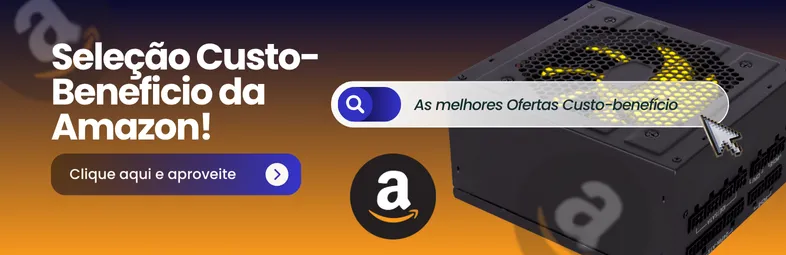

 Guias e Dicas7 meses atrás
Guias e Dicas7 meses atrásOs Melhores Filmes de Ação de 2025: Explosões, Adrenalina e Grandes Estreias

 Hardware Gamer7 meses atrás
Hardware Gamer7 meses atrásFonte de 550W Aguenta o Tranco? A Verdade sobre a Potência que sua RX 6600 Realmente Precisa

 Codigos Resgate Roblox6 meses atrás
Codigos Resgate Roblox6 meses atrásCódigos Jump Stars Junho 2025: Lista Completa e Atualizada de Códigos Gratuitos

 Tecnologia7 meses atrás
Tecnologia7 meses atrásA Batalha das Placas de Vídeo Baratas: Qual GPU de até R$1.500 reina em 2025?

 Notícias7 meses atrás
Notícias7 meses atrásXbox Ally e Ally X: Tudo Sobre o Novo Portátil do Xbox em 2025

 Roblox7 meses atrás
Roblox7 meses atrásCódigos de Anime Rising (Junho de 2025): Resgate Recompensas Grátis no Roblox

 Games7 meses atrás
Games7 meses atrásDeath Stranding 2: On the Beach – O Que Esperar do Retorno de Hideo Kojima?

 Guias e Recomendações7 meses atrás
Guias e Recomendações7 meses atrás5 Animes Parecidos com Boku no Hero Para Você Assistir Agora